Aktualisiert am 2025-06-16
285 Aufrufe
5min Lesezeit
Die Einführung der Standortfreigabefunktion auf dem iPhone hat unser Leben zweifellos vereinfacht. Allerdings weckt sie auch Bedenken hinsichtlich des Datenschutzes, da andere unsere Bewegungen mühelos verfolgen können. Die Standortfreigabe kann zwar hilfreich sein, um beispielsweise ein verlorenes Gerät zu orten oder mit vertrauenswürdigen Personen in Kontakt zu bleiben, es gibt jedoch Situationen, in denen Sie die Standortfreigabe vorübergehend unterbrechen möchten, ohne jemanden zu benachrichtigen.
In unserem heutigen Beitrag gehen wir auf die häufigsten Gründe ein, warum Sie die Standortfreigabe Ihres iPhones vorübergehend unterbinden möchten. Wir bieten Ihnen eine detaillierte Schritt-für-Schritt-Anleitung für jedes iPhone-Modell, wie Sie diesen Vorgang diskret durchführen können. Bleiben Sie dran und erfahren Sie, wie Sie Ihre Privatsphäre effektiv schützen können!
Teil 1: Gründe, warum Sie die Standortfreigabe auf Ihrem iPhone vorübergehend unterbrechen möchten
Es kann verschiedene Gründe geben, warum Sie die Freigabe Ihres iPhone-Standorts vorübergehend unterbinden möchten, ohne dass jemand davon erfährt. Dazu gehören:
- Anonymität: Wenn Sie eine Überraschungsparty für einen geliebten Menschen planen oder Ihren Aufenthaltsort aus einem anderen Grund geheim halten möchten, ist es wichtig, die Standortfreigabe auf Ihrem iPhone zu deaktivieren, ohne dass andere davon erfahren, um den Überraschungseffekt aufrechtzuerhalten.
- Datenschutz: Manchmal ist Ihnen Ihre Privatsphäre wichtig. Vielleicht vermuten Sie, dass jemand, dem Sie Ihren Standort mitteilen, etwas tut, das Ihre Daten gefährden könnte. Sie können die Standortfreigabe einfach vorübergehend unterbrechen, bis der/die Betreffende die Angelegenheit geklärt hat.
- Batterienutzung verwalten: Möglicherweise möchten Sie die Freigabe Ihres iPhone-Standorts auch beenden, um den Akkuverbrauch zu verwalten, insbesondere wenn Sie an einen Ort mit eingeschränkter Stromversorgung reisen.
Teil 2: So beenden Sie vorübergehend die Standortfreigabe auf dem iPhone, ohne dass Ihr Partner davon weiß
Unabhängig von Ihrem Grund, die Standortfreigabe vorübergehend zu unterbrechen, ohne jemanden auf dem iPhone zu benachrichtigen, gibt es gute Neuigkeiten: Es gibt verschiedene Möglichkeiten, Ihr Ziel ohne technische Kenntnisse zu erreichen. In diesem Abschnitt zeigen wir Ihnen fünf effiziente Methoden, die Sie ausprobieren können.
Methode 1: Gefälschter Standort mit iWhere iPhone Location Changer
Der effizienteste Weg, die Standortfreigabe auf dem iPhone vorübergehend zu unterbinden, ohne dass der Benutzer davon Kenntnis erhält, ist die Verwendung einer App zur Standortfälschung. iWhere iPhone Standortwechsler ist ein leistungsstarker Standort-Spoofer, der mithilfe eines fortschrittlichen Algorithmus den GPS-Standort Ihres iPhones vortäuscht und Ihnen so ermöglicht, die Weitergabe Ihres iPhone-Standorts diskret zu beenden.
Mit iWhere iPhone Location Changer können Sie Ihren iPhone-Standort fälschen, um die Freigabe Ihres aktuellen Standorts zu unterbinden, ohne Ihre normalen Aktivitäten zu beeinträchtigen. Und das Beste daran? Es kann praktisch sein, den Standort auf verschiedenen Plattformen zu fälschen, darunter Social-Media-Apps, Google Maps, YouTube und viele mehr.
iWhere iPhone Location Changer garantiert außerdem 100%-Datenschutz beim Vortäuschen des iPhone-Standorts.
Hauptmerkmale
- Bietet mehr als einen Standortfälschungsmodus: One-Stop-Modus, Multi-Stop-Modus und Joystick-Modus.
- Unterstützt das Importieren und Exportieren von GPX-Dateien, damit Sie benutzerdefinierte Standorteinstellungen verwenden können.
- Bietet anpassbare Geschwindigkeit im Bereich von 1 m/s bis 50 m/s.
- Erleichtert die Standortfälschung bei AR-Spielen wie Pokemon Go, sodass Sie seltene Pokemon fangen können, ohne Ihren aktuellen Standort verlassen zu müssen.
Schritt 1: Laden Sie die Location Spoofing-App von der offiziellen iWhere-Website herunter und installieren Sie sie. Richten Sie das Tool anschließend gemäß den Anweisungen auf dem Bildschirm auf Ihrem Computer ein.
Schritt 2: Klicken Sie im Hauptmenü auf „Start“. Verbinden Sie anschließend Ihr iPhone mit dem Computer.

Schritt 3: Klicken Sie auf „Standort ändern“.

Schritt 4: Geben Sie das Ziel, mit dem Sie Ihren iPhone-Standort fälschen möchten, in das Suchfeld oben links ein. Klicken Sie anschließend auf „Änderung bestätigen“.

Methode 2: Schalten Sie den Flugmodus ein
Das Aktivieren des Flugmodus auf Ihrem iPhone ist eine weitere zuverlässige Möglichkeit, die Standortfreigabe vorübergehend zu unterbinden, ohne dass Ihr iPhone davon Kenntnis erhält. Diese Methode schränkt jedoch Ihre Möglichkeiten ein, Vorgänge auszuführen, die eine Netzwerkverbindung erfordern. Wenn Sie versuchen, eine Verbindung zu einem WLAN-Netzwerk herzustellen, wird Ihr Standort erneut freigegeben.
Nachfolgend finden Sie die Schritte zum Aktivieren des Flugmodus auf dem iPhone:
Schritt 1: Öffnen Sie das „Kontrollzentrum“ auf Ihrem iPhone.
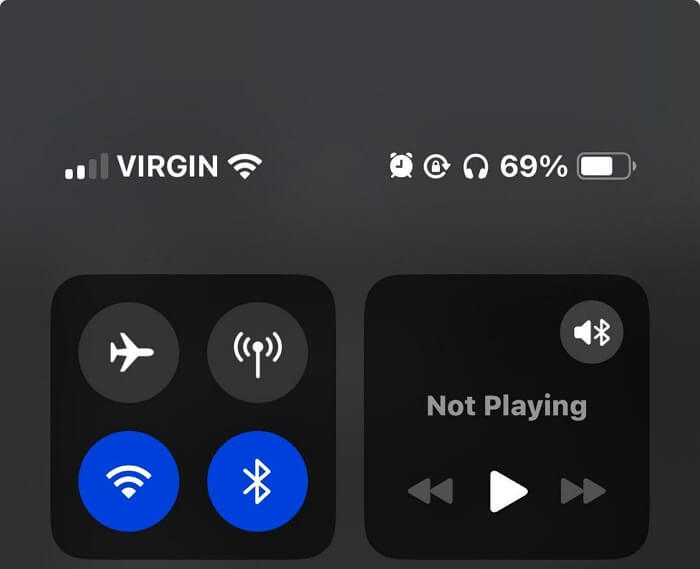
Schritt 2: Tippen Sie auf das „Flugzeug“-Symbol. Der Flugmodus ist aktiviert, wenn das Symbol orange wird.
Einschränkung: Sie können keine Anrufe tätigen oder im Internet surfen, wenn der Flugmodus aktiviert ist.
Methode 3: Ortungsdienst deaktivieren
Da die Standortfreigabe Ihres iPhones nur mit aktiviertem Standortdienst möglich ist, können Sie den Standortdienst einfach deaktivieren, um die Standortfreigabe Ihres iPhones vorübergehend zu unterbinden. So geht’s:
Schritt 1: Navigieren Sie zur App „Einstellungen“ und wählen Sie „Datenschutz und Sicherheit“.
Schritt 2: Tippen Sie auf „Standortdienste“.
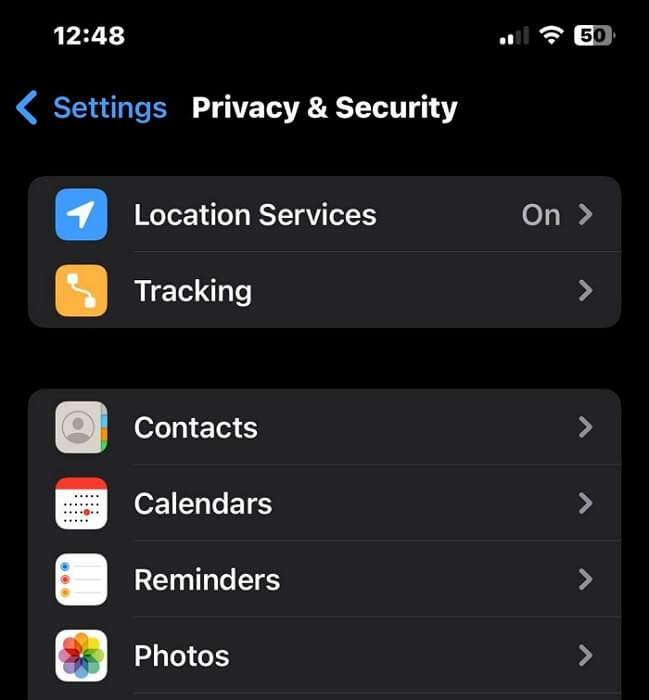
Schritt 3: Tippen Sie auf den „Umschalter“ neben „Standortdienste“, um ihn auf „Grau“ zu schalten.
Einschränkung: Das Deaktivieren des Ortungsdienstes kann die Funktion von Apps beeinträchtigen, die Ortungsdienstefunktionen auf Ihrem iPhone nutzen.
Methode 4: Schalten Sie Ihr iPhone aus
Eine weitere bewährte Methode, die Standortfreigabe Ihres iPhones vorübergehend zu unterbinden, ohne dass Ihr Partner davon Kenntnis erhält, ist das Ausschalten Ihres iPhones. Dies ist jedoch nur hilfreich, wenn Sie die Standortfreigabe Ihres iPhones vorübergehend unterbinden möchten, weil Sie es nicht verwenden.
Für iPhone X oder neuer
Schritt 1: Halten Sie die Seitentaste und die Lauter-Taste gedrückt.
Schritt 2: Lassen Sie die Taste nicht los, bis der Bildschirm „Ausschalten“ angezeigt wird.
Schritt 3: Wischen Sie den Schieberegler „Ausschalten“ in die entsprechende Richtung, um Ihr iPhone auszuschalten.
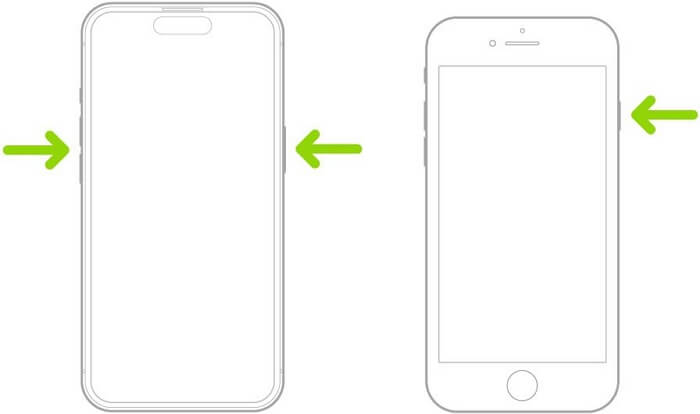
Für iPhone mit Home-Taste
Schritt 1: Drücken Sie die Taste „Seite/Oben“, bis der Schieberegler „Ausschalten“ angezeigt wird.
Schritt 2: Wischen Sie den Schieberegler „Ausschalten“ nach rechts, um Ihr iPhone auszuschalten.
Einschränkung: Ihr iPhone wird unbrauchbar.
Methode 5: Deaktivieren Sie die Berechtigung „Meinen Standort suchen“, um Ihren Standort freizugeben
Wenn Sie Ihr iPhone nicht ausschalten und die Freigabe Ihres Standorts in „Wo ist?“ beenden möchten, können Sie die Berechtigung zum Teilen Ihrer Standortinformationen in „Wo ist?“ deaktivieren.
Schritt 1: Starten Sie „Einstellungen“ und tippen Sie auf das Banner, das Ihren „Apple-ID-Namen“ anzeigt.
Schritt 2: Wählen Sie „Mein Gerät suchen“.
Schritt 3: Schalten Sie den Schalter neben „Meinen Standort teilen“ aus.
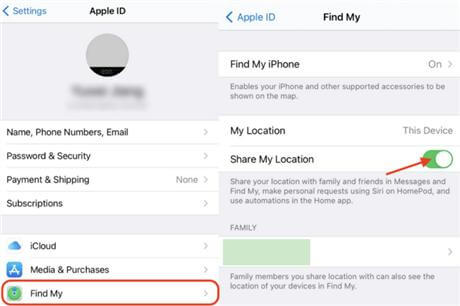
Einschränkung: Wenn Sie „Mein iPhone suchen“ deaktivieren, kann das verlorene iPhone nicht mehr gefunden werden.
Methode 6: Teilen Sie Ihren Standort von einem anderen iPhone
Wenn Sie ein ungenutztes iPhone haben, ist das eine gute Nachricht: Sie können damit ganz einfach die Freigabe Ihres aktuellen Standorts vorübergehend unterbrechen, ohne dass jemand in „Wo ist?“ benachrichtigt wird. Sie müssen lediglich das ungenutzte iPhone als Standort in „Wo ist?“ verwenden. Die Schritte dazu werden unten erläutert:
Schritt 1: Starten Sie die App „Wo ist?“ auf einem anderen iPhone. Melden Sie sich anschließend mit denselben Apple-ID-Anmeldedaten wie auf Ihrem ursprünglichen iPhone bei Ihrem Konto an.
Schritt 2: Tippen Sie unten rechts auf die Registerkarte „Ich“.
Schritt 3: Tippen Sie auf „Dieses iPhone als meinen Standort verwenden“. Sobald Sie dies tun, wird Ihr Standort vom ausgewählten iPhone freigegeben.
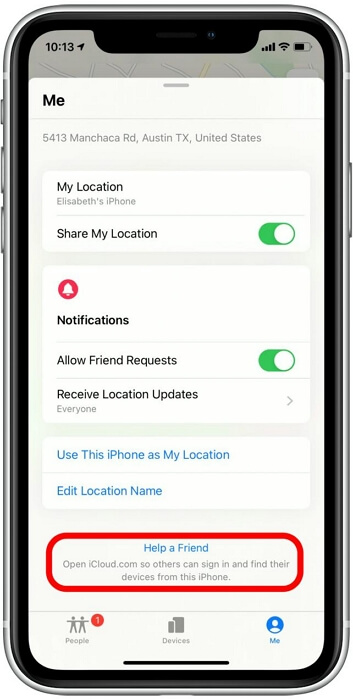
Einschränkung: Sie benötigen ein anderes iPhone, um den Vorgang durchführen zu können, und weder ein neues noch ein gebrauchtes iPhone ist billig.
FAQs
F1: Benachrichtigt „Find My“, wenn ich die Freigabe meines Standorts beende?
Nein, „Wo ist?“ sendet keine Benachrichtigungen, wenn Sie die Freigabe Ihres Standorts beenden.
F2: Wird jemand davon erfahren, wenn ich meinen Standort nicht mehr mit ihm teile?
Auch wenn die Person, die Sie verfolgt, möglicherweise nicht benachrichtigt wird, wenn Sie die Standortfreigabe vorübergehend beenden, kann sie beim Öffnen von „Wo ist?“ den Verdacht hegen, dass Sie die Standortfreigabe beendet haben, da Ihr iPhone-Standort nicht in ihrer Liste angezeigt wird.
Abschluss
Letztendlich ermöglichen Ihnen die oben genannten Lösungen, die Standortfreigabe auf dem iPhone vorübergehend zu unterbinden, ohne dass das iPhone davon Kenntnis erhält. Egal, ob Sie ein erweitertes Tool wie iWhere iPhone Standortwechsler Mit unseren alternativen Methoden haben Sie die volle Kontrolle darüber, wer auf Ihren aktuellen Standort zugreifen kann. Beachten Sie jedoch die Einschränkungen der einzelnen Methoden, bevor Sie eine endgültige Entscheidung treffen.
